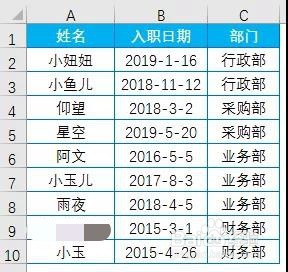Excel:excel排序技巧
1、批量生成工资条 第一步:添加辅助列;

2、第二步:复制表头,黏贴至A8:G12单元格(黏贴的表头行数是工资表人数-1);
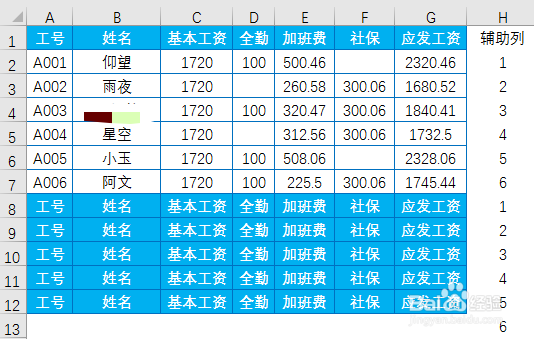
3、第三步:点数据区域中任意单元格,在【数据】选项卡下【排序和筛选】组中点【排序】,在弹出的【排序】对话框中主要关键字选择【辅助列】,次序选择【升序】,点【确定】,删除辅助列;

4、按行排序 第一步:点数据区域中任意单元格,在【数据】选项卡下点【排序】,在弹出的【排序】对话框中点【选项】;
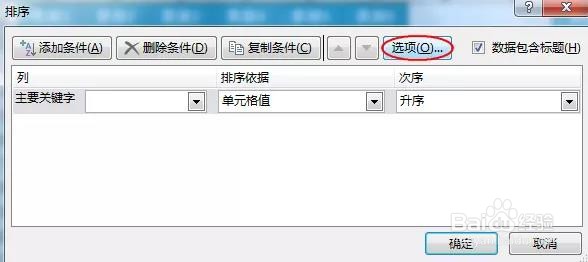
5、第二步:在弹出的【排序选项】对话框中【方向】下选择【按行排序】,点【确定】;

6、第三步:在【排序】对话框中主要关键字选择【行2】,点【确定】;
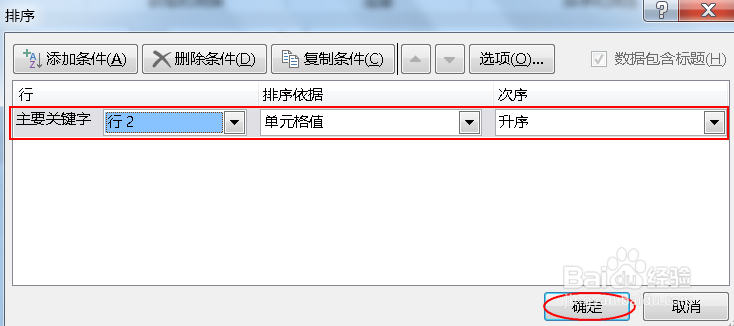
7、效果如下;

8、自定义排序 将下列数据按照部门为行政部、采购部、业务部、财务部的顺序来进行排序;
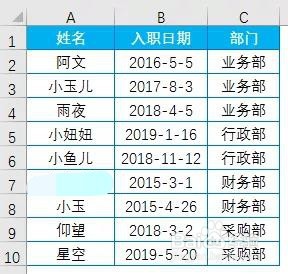
9、第一步:【文件】→【选项】→【高级】→【编辑自定义列表】;

10、第二步:在弹出的【自定义序列】对话框中输入序列,点【确定】,点【确定】;
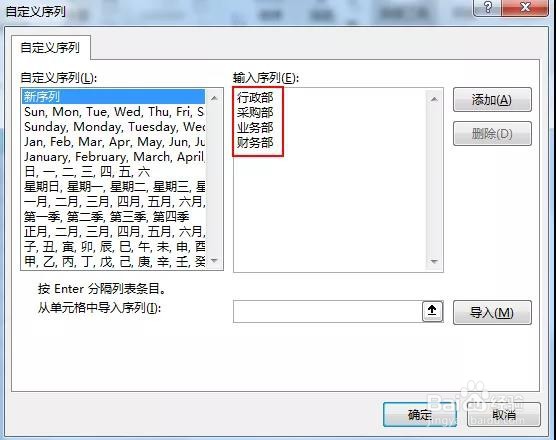
11、第三步:点数据区域中任意单元格,【在【数据】选项卡下点【排序】,在弹出的【排序】对话框中主要关键字选择【部门】,次序选择【自定义序列】;

12、第四步:在弹出的【自定义序列】对话框中选择刚刚编辑的自定义序列,点【确定】;

13、点【确定】;

14、个人建议 最终效果如下。